この iPhone の調整により、暗い場所での撮影時のビデオ品質が即座に向上します
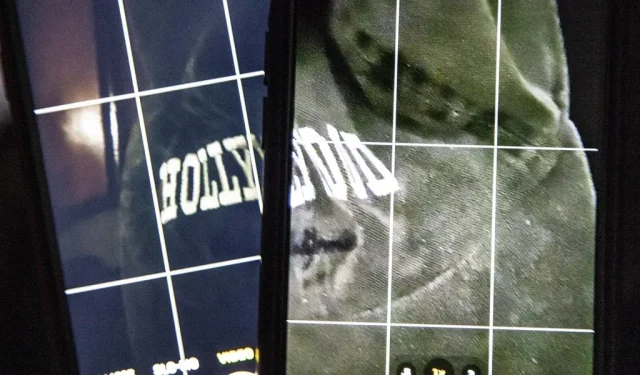
暗い場所で iPhone でビデオを撮影すると、必ずしも期待どおりの結果が得られるとは限りません。これは、720p、1080p、さらには 4K でビデオを録画する場合にも当てはまります。しかし、暗い環境で撮影するときにビデオ品質を最大化する簡単な方法があります。
iPhone 11、12、または 13 シリーズで写真を撮影する場合、カメラ アプリはシーンが暗すぎることをインテリジェントに検出し、ナイトモードをオンにして画質を向上します。iPhone 12 Pro および 13 Pro モデルでは、ポートレートでもこれを行うことができます。ただし、ナイトモードは iPhone 12 以降のモデルのタイムラプスでのみ機能するため、ビデオ撮影時には機能しません。
60 フレーム/秒で撮影する場合、16.67 ミリ秒ごとに 1 フレームを撮影するため、シャッターを通過できる光の量は少なくなります。暗い環境で光が少ないと、高いダイナミック レンジが失われ、映像が粗くなります。これは、動きの速いシーンではコーデックの動作がより激しくなり、ファイル サイズが増加することも意味します。結果は、iPhone に期待される高品質の録画というよりは、安価なホームビデオに似ています。
これを 1 秒あたり 30 フレームと比較してください。この場合、33.33 ミリ秒ごとに 1 フレームが撮影され、2 倍の量の光がシャッターを通過します。より多くの光が入ってくると、暗いシーンがより良く見えます。これを 24fps に下げると、ライトが機能するまでに 41.67 ミリ秒かかるため、暗闇でのビデオはさらに鮮明に見えます。そして、それはすべて、4K、1080p、または 720p で撮影しているかどうかに当てはまります。


同じ照明下で 60 fps (左) と 24 fps (右) で撮影したビデオのスクリーンショット。
カメラ アプリの設定に移動して、フレーム レートを手動で 24fps に変更することもできますが、これはあまり便利ではありません。アプリ内にはフレーム レート スイッチもあり、その場で切り替えることができます。ただし、明るいシーンではフレーム レートを元に戻すのを忘れる可能性があるため、フレーム レートを自分で変更する必要がない方が良いでしょう。
あなたを助けるために、Apple は暗闇の中でフレームレートを自動的に下げてビデオの品質を向上させる設定を提供しています。インストールするには、「設定」→「カメラ」→「ビデオ録画」に進みます。次の手順は、お使いの iPhone のモデルによって異なります。
iPhone 12シリーズ以降
[自動 FPS] オプションを選択し、それを 30fps ビデオ設定に適用します。古いモデルとは異なり、自動 FPS を設定して 30 fps および 60 fps でビデオを録画することもできます。したがって、メリットを享受するために 60fps モードで 30fps に切り替える必要はありません。
- iOS 14、iOS 15、または iOS 16 を実行している iPhone 12、iPhone 12 Pro、iPhone 12 Pro Max、iPhone 13、iPhone 13 mini、iPhone 13 Pro、iPhone 13 Pro Max、iPhone SE (第 3 世代) に適用されます。
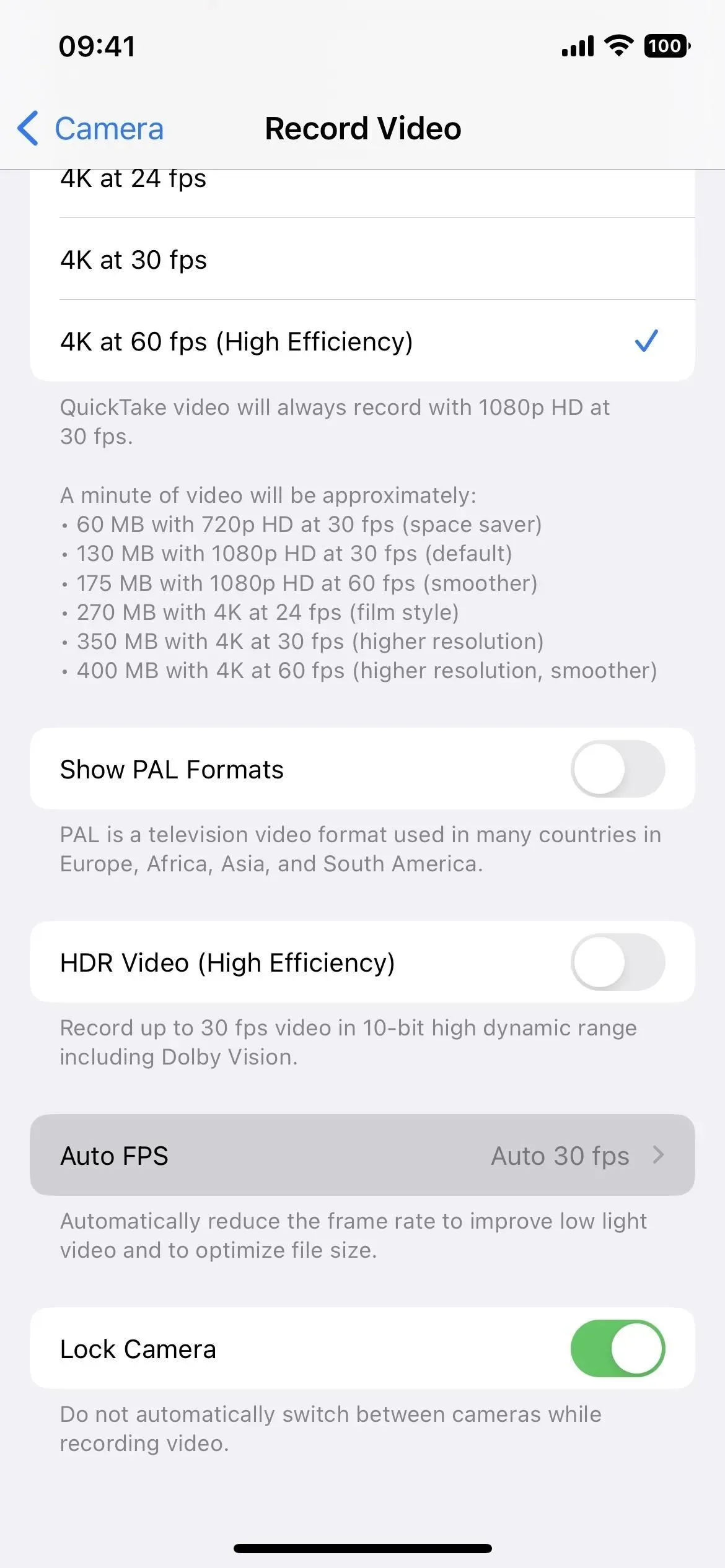
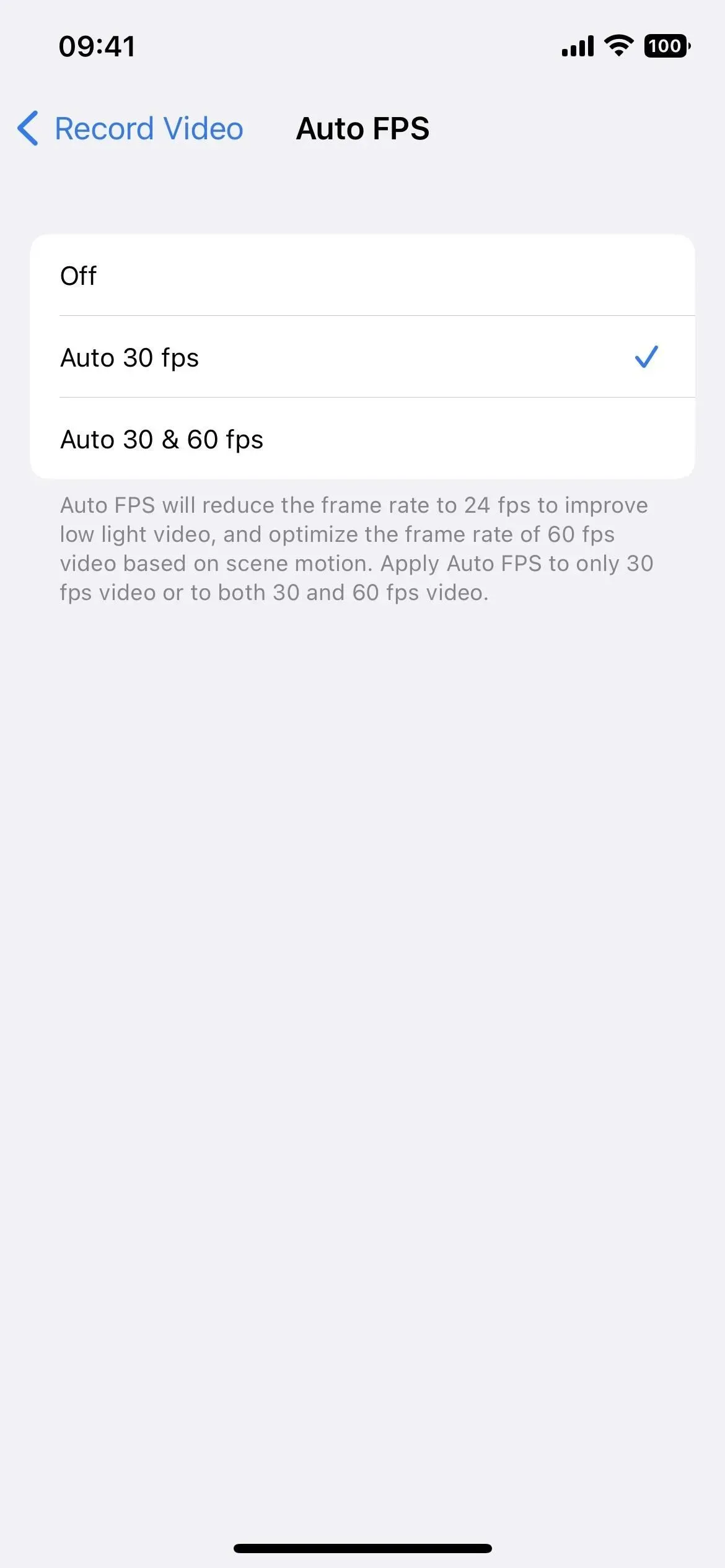
iPhone XR以前のモデル
「オートローライトFPS」スイッチをオンにします。30fps 撮影モードでのみ有効にできるため、30fps で 720p HD、30fps で 1080p HD、または 30fps で 4K を選択します。どちらを選択しても、他の 2 つの 30fps モードで自動低照度 FPS が有効になります。
- iPhone 6S、iPhone 6S Plus、iPhone SE (第 1 世代)、iPhone 7、iPhone 7 Plus、iPhone 8、iPhone 8 Plus、iPhone X、iPhone XS、iPhone XS Max、iPhone 11、iPhone 11 Pro、iPhone 11 Pro に適用されます。 iOS 14、iOS 15、または iOS 16 を実行している Max、iPhone SE (第 2 世代)。
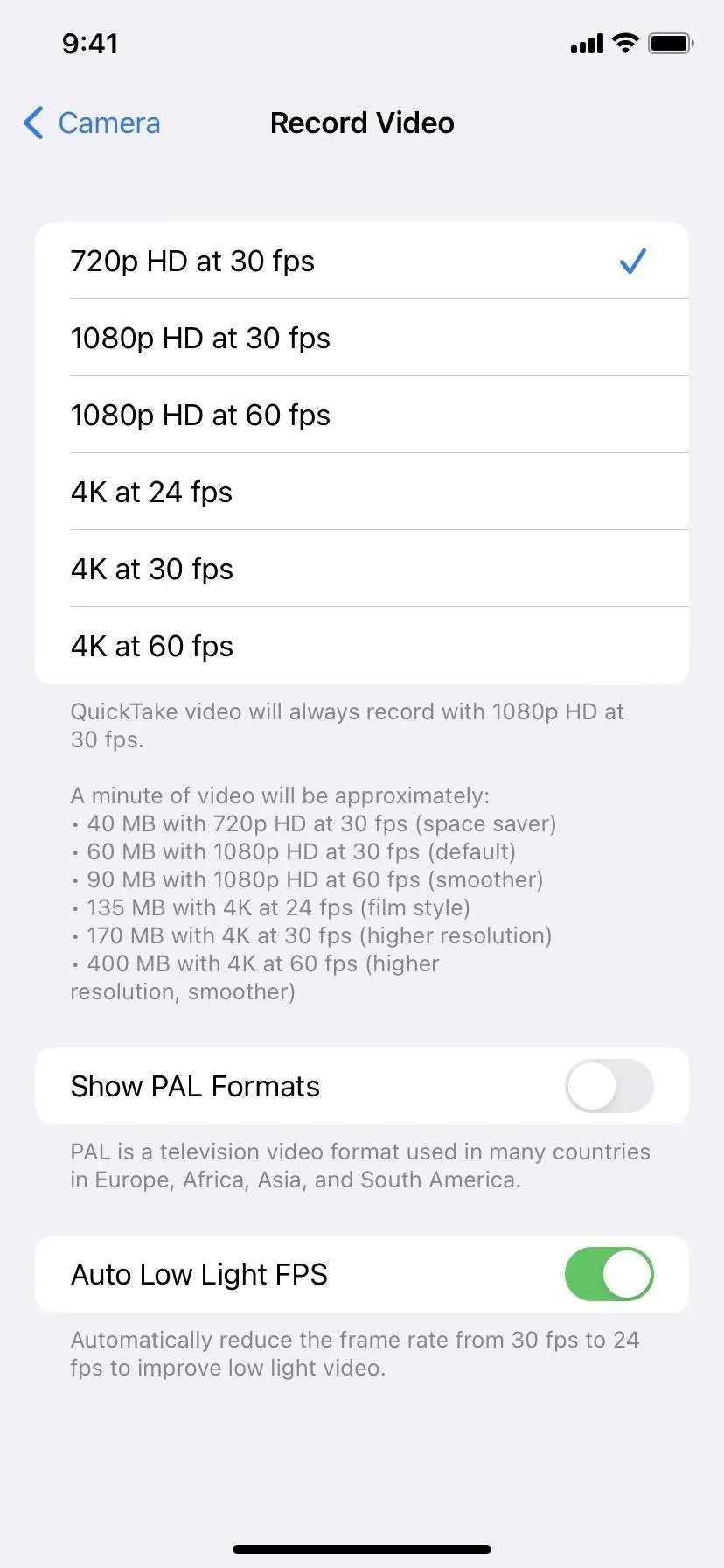
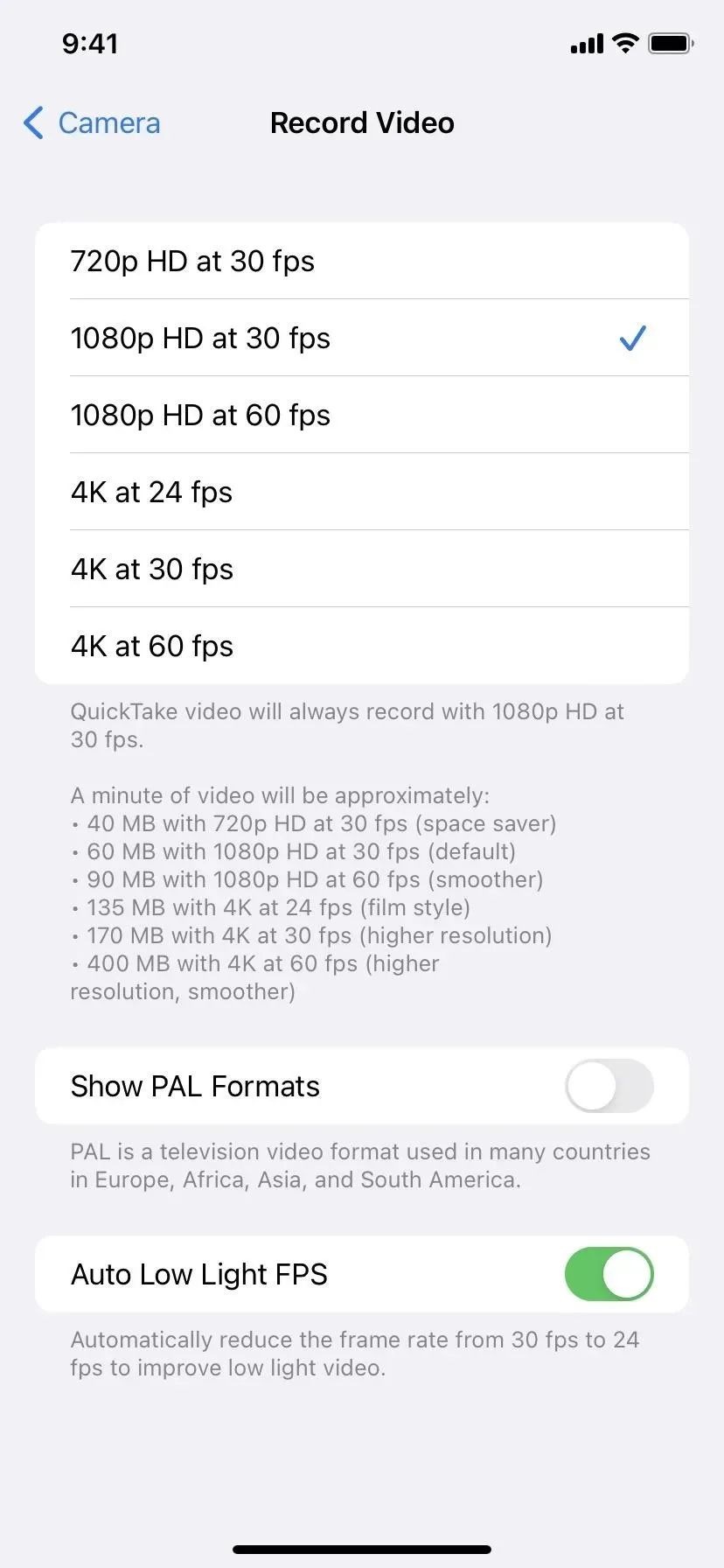

撮影時の仕組み
カメラ アプリでは、ビデオの録画中に風景が明るくないことを iOS が検出すると、24 fps に切り替わります。照明が十分に変化した場合には、撮影開始前または現在の録画中にこれを行うことができます。
[録画] をタップするまで、カメラ アプリ インジケーターのフレーム レートの変化に気づくことはありません。(以下に示すように) 24 fps を使用している場合でも、選択したフレーム レートが常に表示されます。ただし、iOS 15 または iOS 16 の写真でビデオを表示しているときに上にスワイプすると、記録されたフレーム レートが一覧表示され、それが機能したことがわかります。iOS 14 では、iPhone の EXIF パーサーを使用してフレーム レートを確認できます。
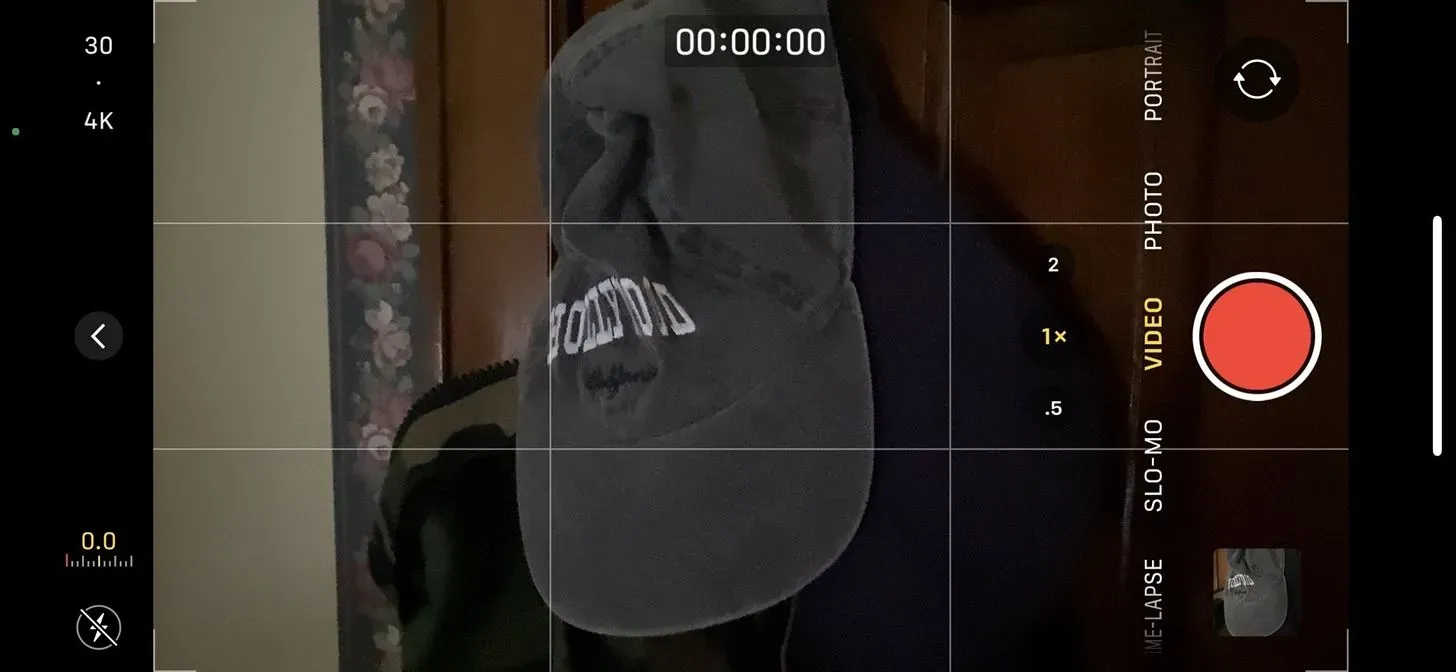
常に暗い場合は、1 秒あたり 24 フレームになります。撮影の途中で照明が変化した場合、選択したモード、映像の長さ、および 1 秒あたり 24 fps になる頻度と、撮影中の fps と比較してどのくらいの頻度で撮影したかに応じて、最終的に 25.5 fps や 43 fps などになる可能性があります。選択したオプション。



コメントを残す